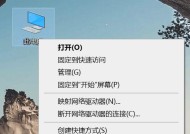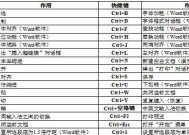电脑键盘功能键介绍(探秘电脑键盘功能键的神奇妙用)
- 生活百科
- 2024-10-09
- 29
- 更新:2024-10-03 22:33:59
电脑键盘上的功能键是我们使用电脑时经常会接触到的一组特殊按键,它们在不同的软件和操作系统中有着各种不同的功能和用途。本文将重点介绍电脑键盘功能键的种类及其主要用途,让我们一起来探索这些功能键的神奇妙用吧!

一、Shift键:改变字母的大小写和输入特殊字符
Shift键是最常见的功能键之一,按住Shift键再按字母键可以输入大写字母。同时,在输入时按住Shift键还可以输入标点符号和特殊字符,例如“!”、“@”、“#”等。
二、Ctrl键:实现快捷操作和组合键命令
Ctrl键被广泛应用于各种软件中,通过与其他按键的组合,可以实现许多快捷操作。Ctrl+C表示复制,Ctrl+V表示粘贴,Ctrl+Z表示撤销等。Ctrl键的快捷操作可以大大提高工作效率。
三、Alt键:调出菜单和切换窗口
Alt键的主要作用是与其他按键组合,可以调出菜单选项或切换窗口。Alt+F可以打开文件菜单,Alt+Tab可以在窗口之间进行快速切换。
四、Win键:打开开始菜单和执行系统操作
Win键是Windows操作系统专属的功能键,它通常用于打开开始菜单、执行系统操作和切换窗口。按下Win键后再按“E”键可以快速打开资源管理器,按下Win键后再按“D”键可以快速显示桌面。
五、Fn键:实现特殊功能和快捷操作
Fn键多见于笔记本电脑的键盘上,通过与其他按键组合,可以实现一些特殊功能和快捷操作。Fn+F1可以进入睡眠模式,Fn+F5可以调节亮度等。
六、Esc键:取消操作和关闭窗口
Esc键用于取消当前操作或关闭窗口,它经常在软件程序中扮演着重要的角色。当我们使用某个应用程序时,如果想要取消某个操作,只需按下Esc键即可。
七、F1-F12键:执行软件特定功能和快捷命令
F1-F12键是一组功能键,它们在不同的软件中具有不同的功能。在大多数应用程序中,F1键通常用于打开帮助文档,而F5键用于刷新页面。
八、Tab键:在文本框和表格之间切换
Tab键用于在文本框和表格之间进行快速切换,方便用户输入和编辑信息。在浏览网页时,按下Tab键可以快速跳转到下一个链接或输入框。
九、Backspace键:删除光标前的一个字符
Backspace键是用来删除光标前面的一个字符,在输入错误时非常有用。按下Backspace键,光标前面的字符将被删除。
十、Enter键:确认输入和执行命令
Enter键是用来确认输入和执行命令的关键按键,在输入完毕后按下Enter键,计算机会执行相应的操作。在聊天软件中按下Enter键可以发送消息。
十一、CapsLock键:切换字母大小写锁定
CapsLock键用于切换字母的大小写锁定。当CapsLock键处于打开状态时,输入的字母将会变成大写。在大写字母输入时,我们可以通过查看键盘上的指示灯来确定CapsLock键的状态。
十二、Delete键:删除光标后的一个字符
Delete键与Backspace键类似,但它删除的是光标后面的一个字符。按下Delete键,光标后面的字符将被删除。
十三、Insert键:在插入模式和替换模式之间切换
Insert键可以在插入模式和替换模式之间进行切换。在插入模式下,输入的字符会插入到光标当前位置;而在替换模式下,输入的字符会替代光标当前位置的字符。
十四、PageUp和PageDown键:上翻和下翻页面
PageUp和PageDown键用于上翻和下翻页面,常用于浏览大量信息的文档或网页。按下PageUp键可以快速向上翻页,按下PageDown键可以快速向下翻页。
十五、Home键和End键:快速跳转到行首和行尾
Home键和End键用于快速跳转到行首和行尾。按下Home键可以将光标移动到当前行的行首,按下End键可以将光标移动到当前行的行尾。
通过本文的介绍,我们对电脑键盘上的功能键有了更深入的了解。这些功能键在不同的软件和操作系统中拥有各种不同的用途和功能,它们可以帮助我们更高效地操作电脑,提高工作和学习的效率。掌握这些功能键的使用方法,将会让我们在使用电脑时更加得心应手。
电脑键盘功能键的妙用之道
在现代科技高速发展的时代,电脑键盘已经成为人们日常工作和生活中不可或缺的工具。然而,许多人只是将键盘视为一种输入工具,忽略了它身上隐藏的许多强大功能。本文将探索电脑键盘上的功能键,帮助读者更好地利用功能键,提升工作效率,畅享数字世界。
一:Ctrl(Control)键–强大的组合键
Ctrl键是功能键中最为常用和重要的一个,通过与其他键的组合使用,可以实现多种操作。Ctrl+C用于复制选定的内容,Ctrl+V用于粘贴内容,Ctrl+Z用于撤销操作等。
二:Alt(Alternate)键–切换视角的利器
Alt键也是一个非常实用的功能键,通过与其他键的组合使用,可以切换窗口、菜单和快捷方式等。Alt+Tab可以快速切换窗口,Alt+F4可以关闭当前窗口等。
三:Shift键–文字处理的得力助手
Shift键可以用于进行大写字母的输入,同时还可以与其他键组合使用,实现多种操作。Shift+单击文件可以进行多选,Shift+Delete可以永久删除文件等。
四:Windows键–快速访问系统功能
Windows键位于键盘左下角,通过单击或与其他键的组合使用,可以快速访问系统功能。Windows键+D可以显示桌面,Windows键+E可以打开资源管理器等。
五:Fn(Function)键–定制个性化功能
Fn键通常与其他特殊功能键配合使用,可以实现一些个性化的操作。Fn+F2可以启用或禁用无线网络,Fn+F5可以调节亮度等。
六:Tab键–快速切换字段的神奇工具
Tab键常用于在输入框中快速切换字段,提高输入效率。在填写表格时,可以使用Tab键在各个字段之间快速切换,无需鼠标操作。
七:Esc(Escape)键–摆脱困境的救星
Esc键通常用于取消或退出当前操作,帮助用户摆脱困境。当一个程序卡住或出现错误时,按下Esc键可以退出当前操作。
八:Space(空格)键–控制页面滚动的利器
Space键可以用于在浏览网页或文档时,快速向下滚动页面。在浏览长文档时,按下Space键可以快速翻页。
九:Enter键–确认操作的利器
Enter键通常用于确认或执行某个操作。在输入密码后按下Enter键可以登录系统,在表格中输入完毕后按下Enter键可以提交数据等。
十:Backspace键–修正错误的法宝
Backspace键用于删除光标前面的一个字符,是纠正输入错误的重要工具。当输入错误时,按下Backspace键可以快速删除错误的字符。
十一:Delete键–永久删除文件的守护神
Delete键用于永久删除选定的文件或文件夹,帮助用户彻底清理不需要的文件。在资源管理器中选中一个文件后按下Delete键可以永久删除该文件。
十二:CapsLock键–大小写切换的魔术开关
CapsLock键可以切换字母的大小写模式。当CapsLock键处于开启状态时,所有输入的字母都会自动变成大写。
十三:PageUp和PageDown键–快速翻页的捷径
PageUp和PageDown键可以在文档或网页中快速向上或向下翻页。在阅读长文档时,可以使用这两个键快速翻页。
十四:NumLock键–小键盘的管理者
NumLock键用于切换小键盘的功能。当NumLock键处于开启状态时,小键盘上的数字键将会生效。
十五:发现功能键的强大威力
通过深入了解电脑键盘上的功能键,我们可以更好地利用它们,提升工作效率,畅享数字世界。不再把键盘仅仅视为一个输入工具,而是将其视为一个多功能的控制平台,发掘其中的潜力。掌握功能键的妙用之道,让我们的数字生活更加便捷、高效。
下一篇:基础投篮——从立足开始练起